Nav x pandora инструкция
На основном экране приложения отображены основные параметры охраны и самого автомобиля: напряжение аккумулятора, температура двигателя/салона/за бортом, уровень топлива, охрана включеня/выключена, двигатель запущен/остановлен.
Там же расположены кнопки управления, используемые наиболее часто: включение/выключение охраны, запуск/останов двигателя, включение/выключение активной охраны, включение/выключение функции Smart Parking и включение/выключение трекинга. Последнюю кнопку вы можете перенастроить по своему усмотрению, назначив на нее управление багажником, управление предпусковым подогревом и т.д.
Управление режимами охраны
Чтобы включить или выключить охрану Pandora, нажмите на кнопку с замочком на основном экране и удерживайте ее.
В режиме охраны все установленные блокировки двигателя включены, замок капота (если установлен) заперт.
В случае срабатывания тревоги по одной из охраняемых зон вы немедленно получите соответствующее уведомление.


Автозапуск двигателя
Вы также можете настроить автоматический запуск по расписанию в заданные дни недели в заданное время, либо настроить периодический запуск – в этом случае двигатель будет запускаться циклически через указанные интервалы времени.


Smart Parking
Функция Smart Parking предназначена для удобного поиска автомобиля на стоянке. Воспользовавшись данной функцией, вы увидите электронную карту с отмеченными на ней координатами автомобиля и своими собственными.
Таким образом, вы сможете найти автомобиль, ориентируясь по собственному местонахождению. Функция Smart Parking незаменима на парковках крупных торговых центров, вокзалов и аэропортов.


Передача данных
Вы можете настроить параметры передачи данных, используемые системой – включить или отключить передачу данных при тревожном событии или при возобновлении GSM-связи, разрешить или запретить работу в роуминге, включить или отключить постоянное соединение.


Предпусковой подогрев
Вам будет предложено настроить несколько параметров: температуру включения (от -40 до +40 градусов), время работы (от 10 до 100 мин.) и температуру отключения (от -40 до +80 градусов). Также вы можете указать, следует ли отключать предпусковой подогреватель после старта двигателя.


Трекинг, мониторинг
Для того, чтобы увидеть свой автомобиль на карте, на основном экране управления нажмите кнопку, расположенную в правом верхнем углу.
На экран будет выведена электронная карта с отмеченным на ней автомобилем, а также самая полная информация о его состоянии перемещениях – время в пути, протяженность трека, скорость, уровень топлива, напряжение аккумулятора, температура двигателя/салона/за бортом.
Чтобы вернуться на основной экран, снова нажмите на кнопку, расположенную в правом верхнем углу.


История событий
Pandora ведет подробную историю всех произошедших событий с указанием точного времени каждого события и координат.
Поиск по названию и удобная система фильтров позволяют выбрать из огромного числа событий те, которые интересуют в настоящий момент: сервисные события, тревоги, запуски двигателя и т.д. Всего существует более 100 типов событий.
Также вы можете фильтровать треки по длине, продолжительности или скорости, что особенно актуально при контроле служебных автомобилей.


Контроль нескольких автомобилей
Вы можете управлять несколькими автомобилями, оборудованными охранными комплексами Pandora, под одной учетной записью.
Подобный функционал позволяет контролировать как несколько семейных автомобилей, так и целый автопарк.


Датчики
Используя мобильное приложение, вы можете дистанционно настраивать чувствительность всех имеющихся в системе датчиков: удара, движения, наклона, а также дополнительно установленных датчиков, например, датчика объема.
Чувствительность настраивается в процентах от 0 до 100; в случае необходимости вы можете отключить определенные датчики.


Уведомления
Система также может отправлять Push-уведомления – диалоговое окно с вопросом о разрешении или запрете Push-уведомлений автоматически появится при запуске приложения.


Настройки приложения
Настройте приложение по своему вкусу, чтобы использовать его с максимальным комфортом. Для наибольшей безопасности вы можете защитить приложение PIN-кодом и активировать запрос пароля после закрытия приложения.
Здесь же вы можете включить или отключить звуки, а также выбрать картографический сервис.
Рассказываем про ключевые особенности нового приложения Pandora Connect, которые, действительно, заслуживают внимания всех пользователей.
1. Приложение доступно в AppStore, PlayMarket и AppGallery. Мы также позаботились о владельцах смартфонов Huawei на операционной системе Harmony.
После установки откройте приложение и введите логин и пароль учетной записи.

Они расположены на индивидуальной карте владельца под защитным слоем..

2. Новые технологии, задействованные в разработке приложения и современный движок уже адаптированы к работе с 4G-охранными системами, такими новинками, как: Pandora X-4G, Pandora DX-4G, Pandora DXL 4710, Pandora NAV-11. Приложение стало работать значительно быстрее.

3. Интерфейс нового приложения полностью сменил визуальный стиль своего предшественника. На смену плоскому 2d-отображению пришел объем. 3d-модель сбоку и сверху на главном экране даёт интуитивно понятное представление о вашем автомобиле. Даже если окна остались открытыми, вы это увидите в приложении.
4. Панель управления адаптирована под широкие экраны современных смартфонов. Она перенесена в центр, что делает движения большого пальца более естественными.
5. Дополнительные кнопки управления скрыты и не перекрывают экран. Для их активации слегка нажмите на основную панель. Изменить их предустановленное назначение и настроить вы сможете по вашему желанию.

6. В нижней части экрана расположилось карта с отображением локации вашего автомобиля и его перемещением. Карты от Яндекс и Google. Вы можете настроить отображение последних событий вместо карты.
7. Дополнительные иконки на карте развернут ее на весь экран, проложат маршрут до вашего автомобиля и определят его локацию.

8. Перераспределение претерпели иконки датчиков. Они сместились вправо в вертикальную линию. Вы сможете самостоятельно настроить отображение необходимых вам параметров.


10. Вы можете детально просмотреть любой трек из историй передвижения. Вся информация о скорости, времени,расстоянии, тревожных маневрах отображается на экране.
11. Интуитивно понятные настройки помогут сделать управление и контроль за вашим автомобилем исключительно под ваши пожелания. В разрешениях появилось больше возможностей, чтобы пользователь мог более гибко настраивать разрешения для каждого из параметров.

12. При срабатывании какого-либо из настроенных датчиков вы сможете наглядно посмотреть какая из охранных зон активировала режим тревоги.

13. Даже открытые окна обязательно напомнят о себе.
14. Вы можете пополнить счет в личном кабинете пользователя за подключенные дополнительные услуги и получить максимум комфортного сервиса.

15. Ну а если вы счастливый обладатель PandoraWatch 2 или других умных часов – воспользуйтесь PIN-кодом для быстрой авторизации.
В общем, как видите, действительно интересных и современных решений в Pandora Connect по-настоящему много. В ближайшее время будет реализована тёмная тема. Добавятся новые виджеты и скины. Все это и многие передовые идеи, вы сможете найти в регулярных обновлениях программы. Они просто бесподобны.
2. Далее кликаем по кнопке "РЕГИСТРАЦИЯ"
3. Проходим процедуру регистрации. Соглашаемся с Правилами предоставления сервиса.
5. Заполняем ФИО и Ваш контактный телефон.
7. Далее после завершения регистрации на Ваш электронный адрес придет письмо с просьбой подтвердить регистрацию.
Кликаем по ссылке.
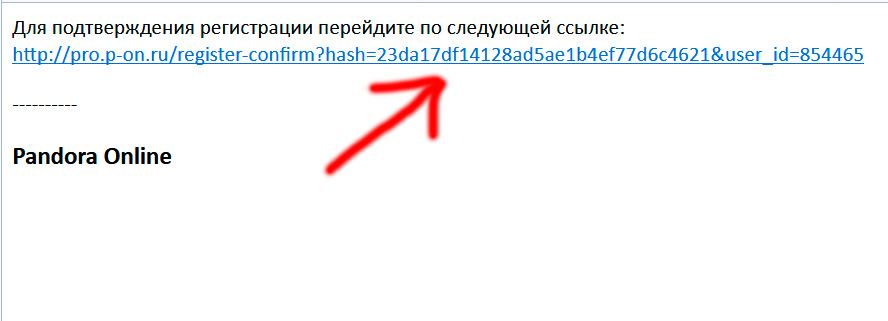

10. После успешного входа в систему, Вы увидите перед собой окно, где будут отображаться все текущие данные по авто и сигнализации.
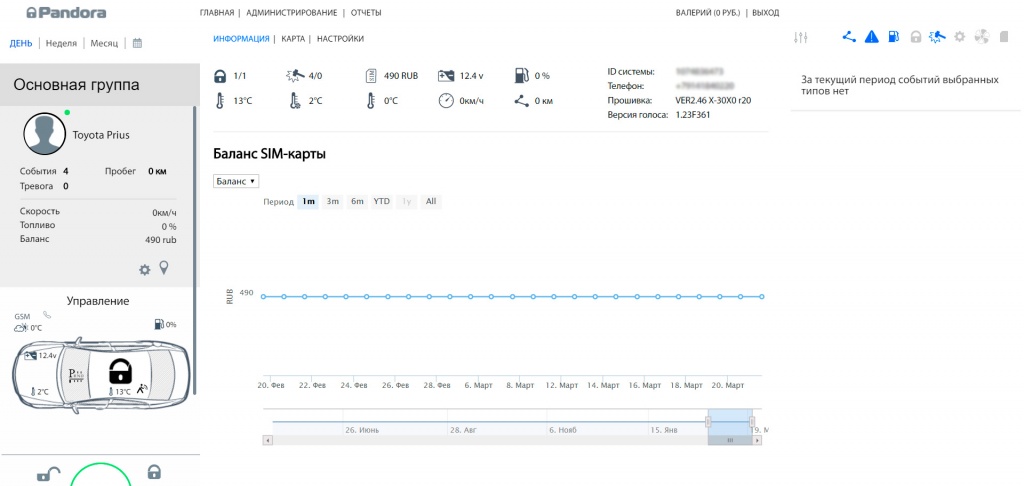
11. На мобильном телефоне находим и скачиваем мобильное приложение Pandora Pro (для владельцев iPhone) или Pandora Online (для владельцев Android),
соответственно через AppStore или Google Play.
Устанавливаем приложение на устройство.
12. После этого открываем приложение и входим в систему использую тот же Логин (e-mail) и Пароль (придуманный при регистрации).
13. После успешного ввода данных открывается интерфейс приложения и оно полностью готово к работе.

Разработка и продвижение в интернет-агентстве "Адвантика"

Выключение трекинга Пандора, что это означает? Простыми словами, выключение опции свидетельствует о том, что GPS больше не будет фиксировать положение автомобиля с учетом данных от спутников. Это ведет к невозможности отслеживания автомобиля и выключению некоторых полезных функций. Ниже рассмотрим, что означает эта опция, для чего она нужна, какие функции доступны, и как ее активировать / деактивировать.
Что такое трекинг
Для начала разберемся, что такое трекинг в сигнализации Пандора, и для чего он нужен, что означает. Простыми словами, это система, позволяющая контролировать местоположение автомобиля на карте, а также ряд других параметров: среднюю скорость, время в движении, средние потери горючего и т. д.
Кроме того, с помощью нее удается регистрировать ряд других событий: снятие / установку сигнализации, запуск / выключение мотора, заправку горючим и т. д. Все они доступны для изучения через специальный сайт или приложение на смартфоне. При этом выключение функции означает лишение водителя данных возможностей. Вот почему нужно знать принципы и способы активации / деактивации режима.

При покупке охранной сигнализации с трекингом важно понимать, что это в сигнализации Пандора, что означает ее наличие. По сути, с помощью опции автовладелец может оперативно узнать, где находится машина и контролировать маршрут, по которому она перемещается. Эта функция полезна с позиции защиты транспортного средства от угона, поэтому ее выключение не желательно.
Отслеживание автомобиля с Пандора пригодится в ситуации, когда машиной пользуется несколько членов семьи. Это означает, что для контроля перемещения не нужно постоянно звонить и информировать владельца о намерениях.
Принцип работы

Указанный выше сайт отвечает за статистику в определенный временной промежуток, сведения о пройденных маршрутах за определенный день и т. д. При желании можно фильтровать треки по скорости, расстоянию и т. д. С его помощью легко активировать и выключить ряд опций. В дальнейшем треки легко перевести в формат pdf.
Как пользоваться
Автовладельцы должны понимать, как выполняется включение трекинга на Pandora, что это с позиции пошаговой инструкции. По умолчанию выключение режима на новых охранных системах — обычное явление. Иными словами, после установки она не работает и требует активации. Для этого сделайте следующие шаги:
- Войдите в меню настроек. Для этого с помощью кнопки F выберите нужную пиктограмму с надписью Setup и жмите check.

- Найдите пиктограмму с изображением спутника с помощью клавиши F и снова кликните check.

- Нажмите символ закрытого замка, если необходимо включить функцию.

Если требуется выключение трекинга Пандора, пройдите аналогичные шаги. Это означает, что стоит сделать первый и второй пункт, а после нажать на открытый замок. Для выхода из режима жмите на треугольник с восклицательным знаком.

Кстати, пользователи отмечают крайне редко проблемы с софтом, когда приложение не видит машину.
На каких моделях есть
Перед тем как посмотреть трекинг Пандора, необходимо убедиться в его наличии в сигнализации. Это означает, что функция GPS доступна не на всех моделях. На сегодняшний день в список поддерживаемых сигнализаций входит:
- DXL-4710
- X-4G
- DX-4GS
- DXL-4790
- DXL-4910L
- DXL-4950
- DXL-4910
- DXL-4970
- DXL-4750
- DXL-4910
- UX 4G и другие.
Наличие трекинга в Пандора желательно проверить заранее и сразу разобраться, что означает эта опция, как происходит включение и выключение.
Частые проблемы и пути решения
Пользователи охранной системы нередко жалуются, мол, не работает трекинг Пандора по непонятным причинам. При этом система не показывает местоположение машины и другую необходимую информацию, не удается включить и, соответственно, выключить охранную систему. Автовладельцы теряются в догадках, что это означает. Чаще всего причина в том, что не работает GPS-приемник. Необходимо обратиться в установочный центр для решения проблемы. Если на Pandora Nav X не показывает трекинг, причиной также может быть GPS. Возможна также ситуация, когда опция вообще не активна. Попытайтесь активировать ее с помощью приложения или брелка рассмотренным выше способом.
Теперь вы знаете, как выполнить выключение трекинга Пандора, что это означает, и в чем особенности функции. В комментариях опишите, пользуетесь ли вы таким режимом, какие трудности возникают в процессе эксплуатации, и как их удается решить.
Читайте также:

